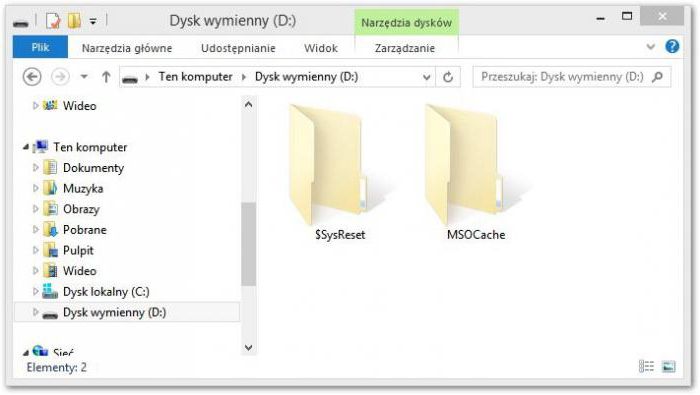Pasta protegida por senha. Como criar uma pasta? Pastas na área de trabalho. Acesse pastas do Windows. A pasta é ...
Os discos do computador armazenam uma variedade deelementos. E eles precisam saber. A pasta é, pode-se dizer, algo sem o qual o sistema operacional não pode funcionar confortavelmente. Mas nem todo usuário está realmente familiarizado com esse objeto. Vamos tentar corrigir a situação e aprender sobre ela, na medida do possível. Então, vamos começar! Afinal, há muita informação interessante e útil sobre esse assunto.

Introdução
A pasta é, como foi dito, um dos elementoscomputador, que é conhecido por todos. Talvez, na vida real e por isso esteja claro o que é uma pasta. Este é um tipo de armazém de documentos. Curiosamente, a situação é semelhante com o computador.
Uma pasta é um repositório de documentos e outras pastas. Serve para o armazenamento ordenado de informações no disco rígido, bem como para a conveniência de procurar os arquivos necessários pelo usuário. Portanto, se você precisar ocultar algo ou classificar os dados por categorias, esse objeto será muito útil. Na maioria das vezes, as pastas são colocadas na área de trabalho juntamente com os rótulos, e também são incorporados uns aos outros com base em um matryoshka.
Criar
O segundo ponto interessante que vale a penaConsiderar é o processo de criação de um objeto. Até mesmo o usuário iniciante é capaz de lidar com a tarefa. Claro, se você vir um computador pela primeira vez na vida, a questão de como criar uma pasta pode parecer difícil. Mas isso não é verdade.

Primeiro, decida onde você quer colocareste objeto. Por exemplo, dentro da pasta já existente. Ou na área de trabalho? A segunda opção será usada para ilustrar o processo. Então, para responder como criar uma pasta, basta clicar na área livre da área de trabalho com o botão direito do mouse.
Você terá uma pequena lista com ações. Encontre o item "Criar" e passe o mouse sobre ele. Agora selecione "Pasta". Um ícone aparecerá na área de trabalho com a imagem da pasta para documentos e também seu nome "Nova pasta" (nome padrão). Enquanto a área estiver destacada em azul, você poderá imprimir qualquer nome. Se necessário, a qualquer momento, você pode alterá-lo sem danificar os arquivos armazenados no interior. Você está pronto? Resta simplesmente pressionar Enter ou clicar no botão esquerdo do mouse no espaço livre. Isso é tudo - a criação está completa.
Senhas
Uma pasta não é apenas um objeto que podeconter os documentos. Muitas vezes, ele incorpora um repositório com informações confidenciais. A melhor opção de proteção nesse caso é definir uma senha. Uma pasta protegida no Windows pode ser criada de várias maneiras. Algumas técnicas estão sujeitas apenas a usuários avançados.

Mas a versão mais simples do desenvolvimento de eventos -restrição de acesso. Especialmente se você tiver várias contas no seu computador. O acesso às pastas do Windows é mostrado nas propriedades do objeto na seção "Segurança". Marque a caixa "Descompartilhar uma pasta".
Agora confirme suas intenções. Você verá uma janela na qual poderá imprimir a senha e também inseri-la novamente para concluir o processo. Salve as alterações - e a pasta protegida por senha está pronta. No futuro, quando você tentar abri-lo, o computador solicitará uma senha de acesso. Se você falhar, você pode tentar de novo e de novo.
Além disso, qualquer um pode definir uma senha parapasta com a ajuda de conteúdo adicional. Por exemplo, Instant Lock. Baixe, instale, marque a pasta desejada, crie uma senha e salve as alterações - nada complicado. Mas é melhor não recorrer ao conteúdo de terceiros em um assunto tão simples. Não há garantias de que o software usado não infecte o sistema operacional.
Visibilidade
Você sabia que as pastas no computador têmconfigurações de visibilidade? Por exemplo, esse objeto pode ser comum e oculto. Com tudo isso, o conteúdo da pasta permanece no sistema operacional e não desaparece em nenhum lugar. Simplesmente, será escondido de olhos curiosos.
Para implementar a ideia de criarpastas ocultas, você terá que se referir às propriedades do objeto. Clique no botão direito do mouse quando o cursor estiver no objeto desejado e selecione "Propriedades". Você terá uma janela com várias abas. Precisamos da seção "Geral".

Preste atenção aos "Atributos". Se você marcar a opção "Oculto" e salvar as alterações, a pasta ficará oculta. Para concluir as ações, configure a exibição dos dados do objeto no sistema operacional.
Painel de controle para ajudar
Essas ações são realizadas usando o painel de controle do computador. É o suficiente para visitar este serviço (é no menu "Iniciar") e selecione a linha "Opções de Pasta" lá.
Depois disso, você verá como ouma janela com várias abas. Vá para "Visualizar" e dê uma olhada nas "Opções avançadas". É aqui que a exibição de documentos ocultos ocorre. Se você tiver as configurações iniciais, todos os objetos ocultos serão simplesmente translúcidos. E pastas também. Mas você ainda pode vê-los.
Mas você pode corrigir a situação. Encontre a seção "Arquivos e pastas ocultos". Nele, marque "Não mostrar objetos ocultos". Agora salve as alterações e veja o que aconteceu. A pasta que recebeu o título oculto desaparecerá. Você pode vê-lo novamente somente após verificar a opção "Mostrar objetos ocultos" em "Configurações avançadas" do painel de controle (o serviço "Opções de pasta"). Como você pode ver, nada é complicado nisso. Pratique algumas vezes - e tudo ficará claro e lembrado para você.
Distintivos
No computador, a pasta é o objeto quepode ser configurado para sua exibição no sistema operacional. Em outras palavras, altere o ícone padrão para o que você deseja. Inicialmente, todas as pastas no computador são criadas com a imagem da pasta para documentos.

Para alterar a etiqueta de exibição,Vá para as propriedades do pai e, em seguida, vá para a seção "Configurações". Na parte inferior da janela estará o item "Ícones". Clique em "Configurar". Em seguida - selecione uma imagem adequada das sugeridas e salve as alterações. Se a imagem desejada estiver armazenada em um lugar específico, localize-a, especifique o caminho usando a barra de endereço, selecione-a no menu "Configurações" e salve as alterações.
Olhe o resultado. O ícone da pasta foi alterado. Nada complicado, certo? Assim, você pode decorar sua área de trabalho e dar seu próprio estilo a pastas especiais.
</ p>